
Përmbajtje:
- Hapi 1: Konfigurimi i Arduino
- Hapi 2:
- Hapi 3: Arduino Serial Monitor
- Hapi 4: Hyni në Sigfox
- Hapi 5: Faqja e Pajisjes Sigfox
- Hapi 6: Sigfox Callback
- Hapi 7: Sigfox New Callback
- Hapi 8: Sigfox Krijo Llojin e Kthimit të Thirrjes
- Hapi 9: Sigfox te AWS CloudFormation
- Hapi 10: Krijimi i Stivës AWS 1
- Hapi 11: Krijimi i Stivës AWS 2
- Hapi 12: Vendndodhja e Numrit të Llogarisë AWS
- Hapi 13: Vendndodhja e Numrit të Llogarisë AWS
- Hapi 14: Krijimi i pirgut AWS
- Hapi 15: Finalja e Krijimit të Stakut AWS
- Hapi 16: Detajet e Stack AWS
- Hapi 17: Detajet e Stack AWS 2
- Hapi 18: Finalja e krijimit të Sigfox Callback Creation
- Hapi 19: Kontrolli i Krijimit të Sigfox Callback Call
- Hapi 20: Krijimi i Tabelës DynamoDB AWS
- Hapi 21: AWS- Krijimi i Tabelës DynamoDB 2
- Hapi 22: Qasja në tastierën AWSIot
- Hapi 23: Rregulli i Krijimit të AWS DynamoDB
- Hapi 24: AWS DynamoDB Shtimi i një veprimi
- Hapi 25: AWS DynamoDB Shtimi i një veprimi 2
- Hapi 26:
- Hapi 27: Krijimi i roleve AWS DynamoDB
- Hapi 28: Përfundimi i Krijimit të Roleve AWS DynamoDB
- Hapi 29:
- Autor John Day [email protected].
- Public 2024-01-30 12:27.
- E modifikuara e fundit 2025-01-23 15:10.

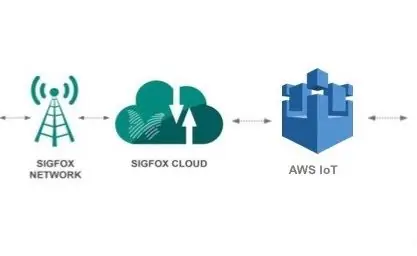
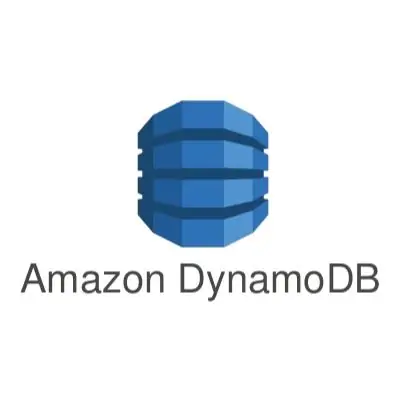
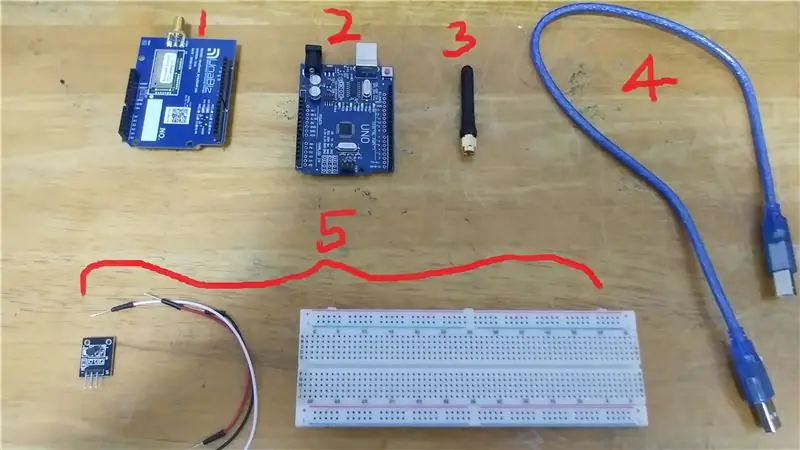
I. PARAQITJE
1. Autori
Emri im është Hooi Yong Hua dhe unë jam nga Politekniku i Singaporit, Diploma e Inxhinierisë Kompjuterike.
Unë jam pjesë e një grupi që përbëhet nga 3 anëtarë; Low Jun Qian, Takuma kabeta dhe unë.
Ky udhëzues është pjesë e një projekti për të dërguar të dhëna nga sensorët përmes internetit në një pajisje dhe sjellje përfundimtare
analitikë të biznesit. Mbikëqyrësi i Projektit tonë është Z. Teo Shin Jen.
2. Objektivi
Dërgoni të dhëna analoge nga një sensor (DS18B20) duke përdorur një Arduino me Sigfox Shield në internet në serverët sigfox pastaj shtyni të dhënat në AWS (Amazon Web Services Cloud) dhe ruajini në AWS Dynamo DataBase (DynamoDB)
3. Qëllimi
Për të thjeshtuar udhëzimet për testimin e transferimit të të dhënave Sensor në Arduino në Sigfox në AWS dhe grumbulloni të gjitha informacionet në një vend. Për më shumë detaje, veçanërisht në lidhje me sigfox në AWSIot Connectivity, rekomandohet shumë të shikoni artikullin origjinal nga AWS
3. Aftësitë e kërkuara:
1. Njohur me Arduino IDE, duke përfshirë shtimin e Bibliotekës dhe ngarkimin e kodit në bordin arduino. 2. Njohuri themelore të Amazon Web Service, veçanërisht Krijimi i Stack, DynamoDB dhe Krijimi i Rregullave.
3. Tashmë keni aktivizuar Abonimin Sigfox dhe jeni në gjendje të dërgoni mesazhe (Të dhëna) nga Pajisja Sigfox në SigFox Cloud
II Set - Up
A. Hardware
1. Arduino Uno x1
2. Sigfox Arduino Shield: UnaShield_RC1692HP-SIG (Versioni 1A) x1
3. Radio Antannae x1
4. USB B në A Cable (për të lidhur Arduino me PC) x1
5. Konfigurimi i sensorit (BreadBoard, Sensori Temp DS18B20, 3x Lidhës Mashkull me Mashkull; 1 tension [i kuq] 1 Tokë [E zezë] 1 Të dhëna [E bardhë])
B. Software
1. Arduino IDE (Versioni 1.8.1 u përdor në këtë tutorial)
2. Biblioteka Arduino e quajturUnabiz Biblioteka Master Arduino me Shembull të Nivelit Send - Light - Instaluar
C. Llogaria (Online) & Abonimet
1. Abonimi i Sigfox Server (Vjen me Pajisjet Sigfox)
2. Llogaria Amazon AWS me qasje në cloudformacion (Stack Creation) & DynamoDB
IV Referencat:
aws.amazon.com/blogs/iot/connect-your-dev….
Hapi 1: Konfigurimi i Arduino
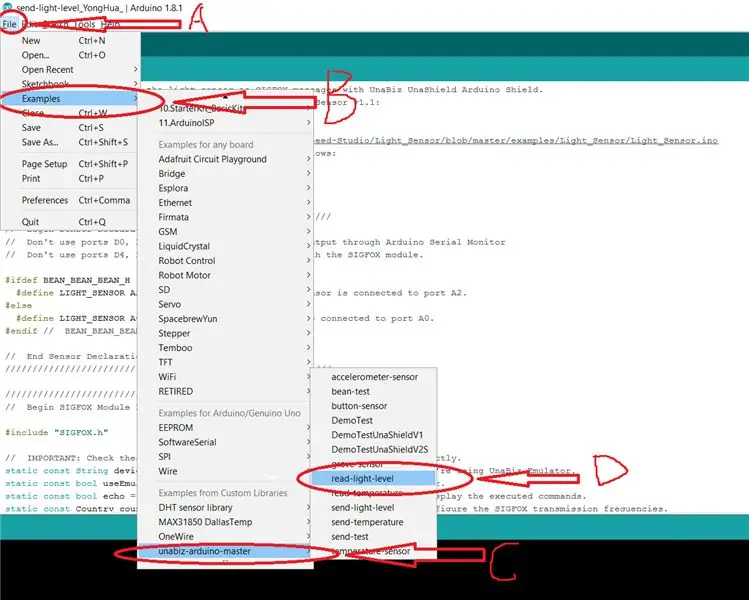
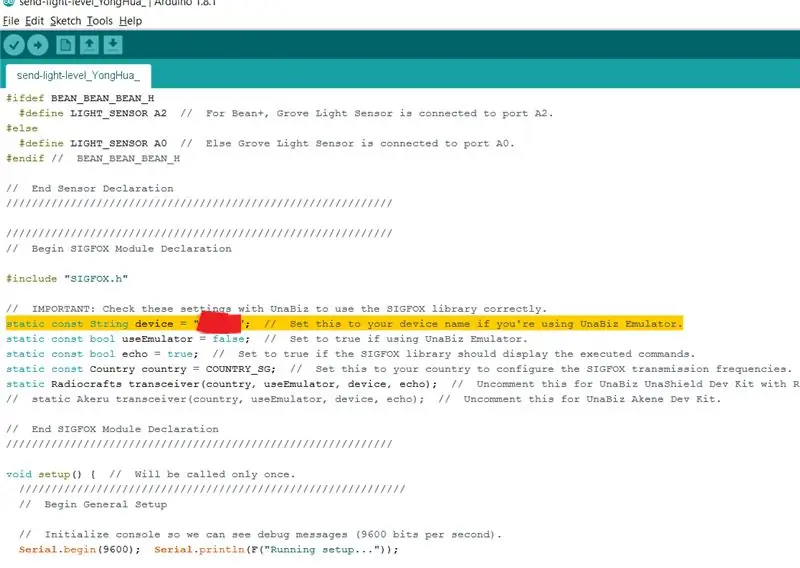
A. Hapi i parë është ngarkimi i skicës shembull të dërgimit të nivelit të dritës në arduino.
Për ta bërë këtë, hapni arduino IDE, klikoni në fjalët e mëposhtme me radhë: Skedar> Shembull> unabiz-arduino-master (nën nënseksionin Bibliotekat e personalizuara)> niveli i dritës së dërgimit. Referojuni Figurës 5 Nëse ndonjë nga fjalët e lartpërmendura që do të klikohen mungon, instaloni përsëri bibliotekën kryesore unabiz arduino (Hapat në Shtojcën 1). Përsëriteni hapin 1.
B. Ndryshoni pajisjen në pajisjen tuaj sigfox.
Linja e kodit që do të ndryshohet është (treguar në Figurë)
kon statike Pajisja me tela = "xxxxx"; // Vendoseni këtë në emrin e pajisjes tuaj nëse përdorni UnaBiz Emulator.
C. Verifikoni dhe Ngarkoni kodin në Pajisjen Arduino Sigfox.
(Mos harroni të zgjidhni tabelën e duhur (në këtë rast arduino uno) dhe Portin Serial)
Hapi 2:
Hapi 3: Arduino Serial Monitor
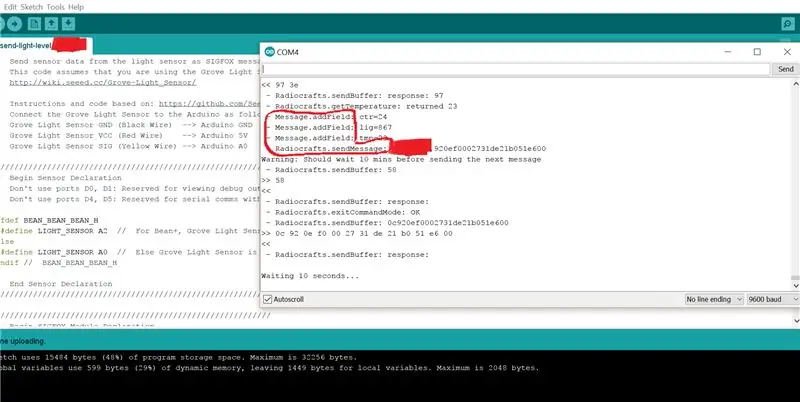
Në Arduino IDE, zgjidhni mjete të ndjekura nga Serial Monitor. Duhet të shfaqë Message.addfield dhe Radiocrafts.sendmessage:. Mesazhi Radiocrafts.send: ndiqet nga pajisja sigfox
Hapi 4: Hyni në Sigfox
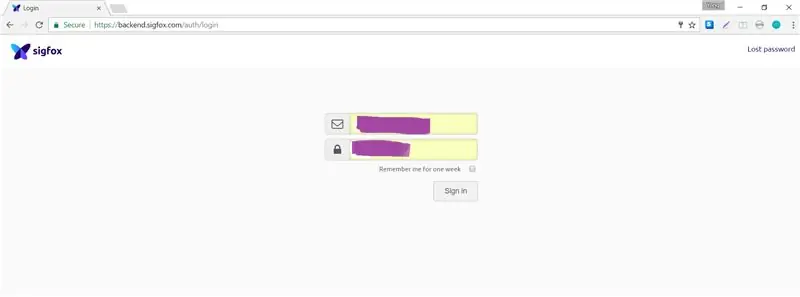
1 Hyni në
Hapi 5: Faqja e Pajisjes Sigfox
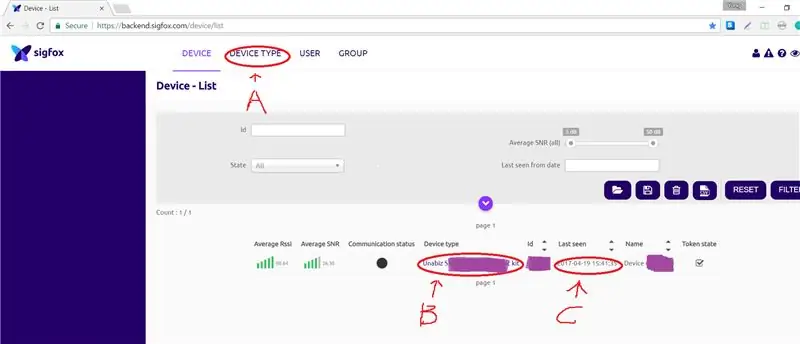
2. Klikoni në Tab Device. Së dyti, kontrolloni kolonën e parë të parë (C) për t'u siguruar që sigfox është ende duke transmetuar të dhëna në mënyrë aktive.
Nëse pas rreth 15-20 minutash Mospërputhja midis kohës aktuale dhe kohës së treguar atje nuk është zvogëluar, mund të ketë një problem me sigfox.
Pastaj klikoni në pajisjen Sigfox në përdorim nën kolonën e tipit të pajisjes (B).
Ju do të silleni në Seksionin e Llojit të Pajisjes
Hapi 6: Sigfox Callback
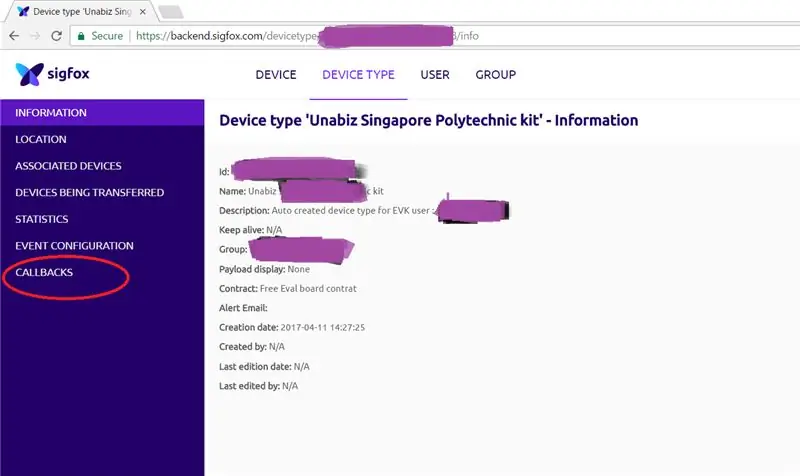
Zgjidhni përgjigjen e thirrjes nga paneli i majtë i purpurt (i rrethuar me të kuqe)
Hapi 7: Sigfox New Callback
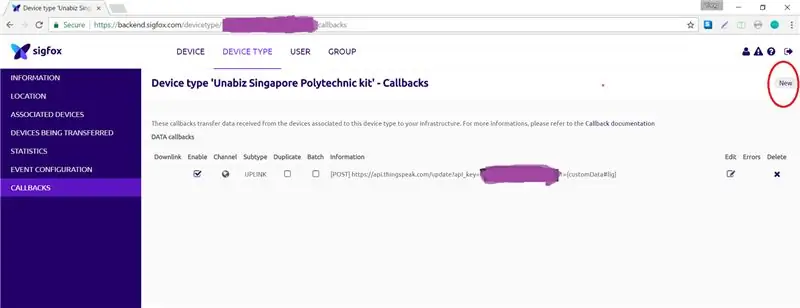
Klikoni fjalën E re në këndin e sipërm të djathtë poshtë butonit të daljes (Rrethuar me të kuqe).
Hapi 8: Sigfox Krijo Llojin e Kthimit të Thirrjes
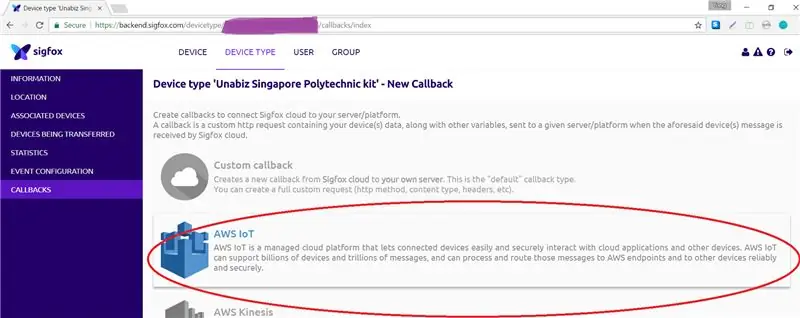
5 Zgjidhni AWS IOT nga lista e Llojeve të thirrjeve në dispozicion. (Positionshtë pozicioni i dytë). Do të silleni në faqen tjetër
Hapi 9: Sigfox te AWS CloudFormation
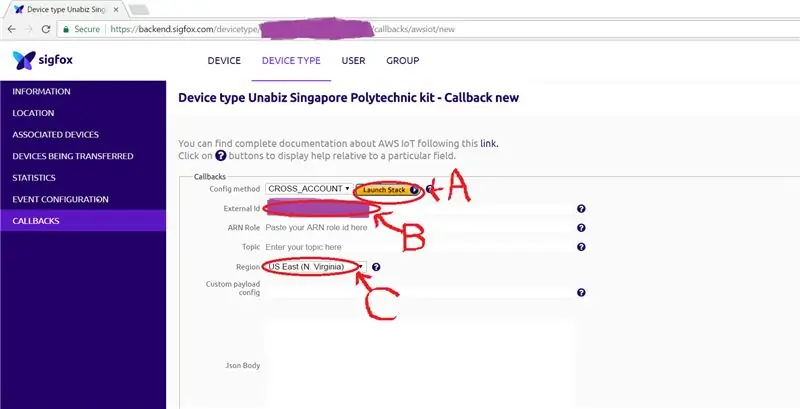
Zgjidhni butonin Launch Stack (A).
Ju do të ridrejtoheni në nënseksionin AWS CloudFormation Create Stack, (Krijo një Template).
(Nëse nuk keni hyrë në aws para kësaj ju do të duhet ta bëni tani)
Merrni shënim ID -në e jashtme (B) pasi do të përdoret më vonë
Rajoni (C) për Singaporin është ap-juglindje-1 Referojuni https://docs.aws.amazon.com/general/latest/gr/ran… për rajone të tjera.
Hapi 10: Krijimi i Stivës AWS 1
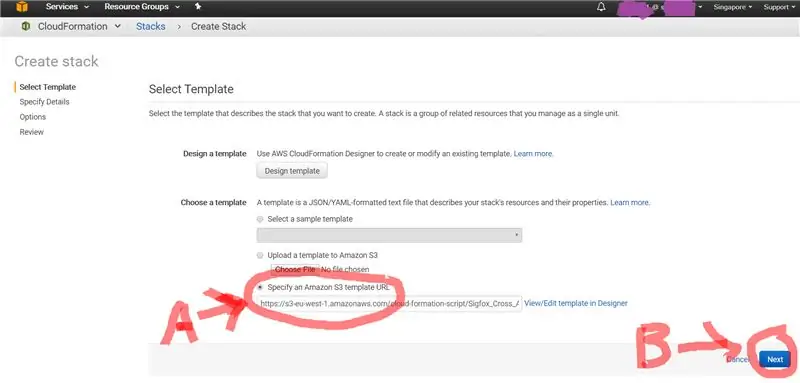
Sigurohuni që butoni pranë Specifikoni një url të modelit të Amazon S3 (A).
Zgjidhni fjalën NEXT në këndin e poshtëm të djathtë (B).
do të silleni në faqen tjetër (Specifikoni Nënseksionin e Detajit)
Hapi 11: Krijimi i Stivës AWS 2
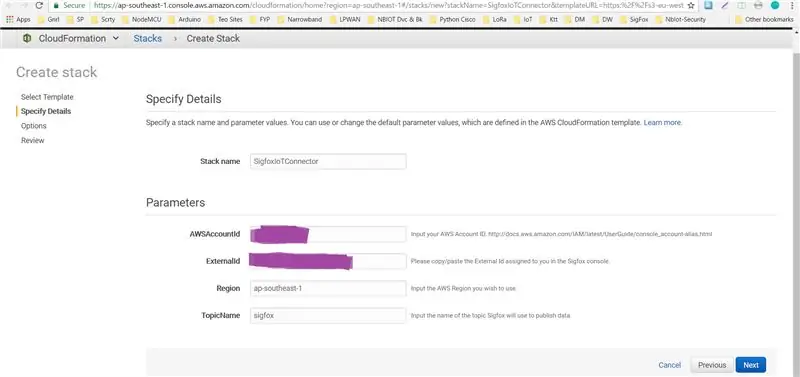
Në këtë faqe (Specifikoni Detajet) ju duhet të plotësoni 5 kuti, përkatësisht Stack Name, AWSAcountID, ExternalID, Region and TopicName.
Udhëzimet e hollësishme gjenden më poshtë. Klikoni Next pasi të keni mbaruar (në këndin e poshtëm të djathtë).
Së pari për Stackname përdorni SigFoxIotConnector.
Së dyti për ID -në e Jashtme, Përdorni Informacionin e Shënuar në Hapin 6 ID -ja e Jashtme, Përdorni Informacionin e Shënuar në Hapin 6
Së treti për Rajonin, Përdorni Ap-Southeast-1 (Për Singaporin) ose referojuni kësaj lidhjeje:
Së katërti për TopicName përdorni sigfox.
Së fundmi për ID -në e llogarisë AWS do të diskutohet në hapin tjetër
Hapi 12: Vendndodhja e Numrit të Llogarisë AWS
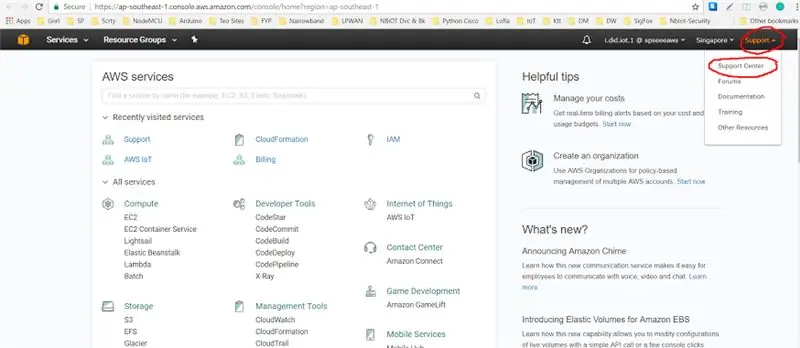
hapni AWS Console në një faqe të veçantë duke klikuar këtë lidhje: https://ap-southeast-1.console.aws.amazon.com/con… (ose me ndonjë mjet tjetër)
Klikoni butonin mbështetës të vendosur në këndin e sipërm të djathtë duke shkaktuar që menyja të bjerë poshtë
Pastaj klikoni qendrën mbështetëse të vendosur në menunë zbritëse.
Hapi 13: Vendndodhja e Numrit të Llogarisë AWS
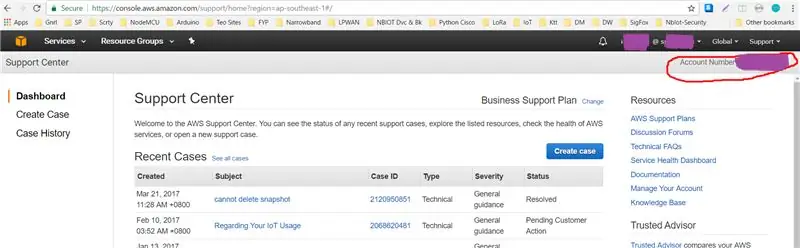
Kjo do t'ju sjellë në faqen e qendrës së mbështetjes, e cila tregon llogarinë ID në këndin e sipërm të djathtë, poshtë butonit të mbështetjes.
Transplantoni numrin (Numri i llogarisë AWS) në AWS AccountID në Hapin 9 dhe klikoni Next i vendosur në këndin e poshtëm të djathtë në atë faqe.
Hapi 14: Krijimi i pirgut AWS
9. Kjo faqe (Opsione) nuk është e nevojshme për këtë tutorial. klikoni tjetër në këndin e poshtëm të djathtë ju çon në faqen e rishikimit
Hapi 15: Finalja e Krijimit të Stakut AWS
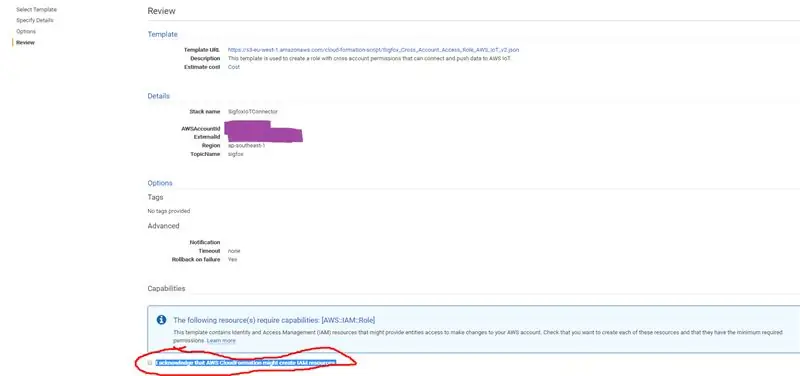
Në faqen e rishikimit, kontrolloni që të gjitha informacionet e dhëna të jenë të sakta, dhe nën aftësitë e nënseksionit kontrolloni kutinë pranë
fjalia "Unë e pranoj që AWS CloudFormation mund të krijojë burime IAM."
Së fundi shtypni butonin e krijimit (Këndi i poshtëm i djathtë i ekranit) për të krijuar pirgun.
Do të ktheheni në Konsolen e Menaxhimit të Formacionit Cloud.
Hapi 16: Detajet e Stack AWS

në tastierën e menaxhimit të Cloudformation, pirgu i krijuar rishtazi duhet të shfaqë CREATE_COMPLETE në kolonën e statusit pas 2-10 minutash
Klikoni mbi emrin e pirgut për të parë detajet rreth tij.
Hapi 17: Detajet e Stack AWS 2
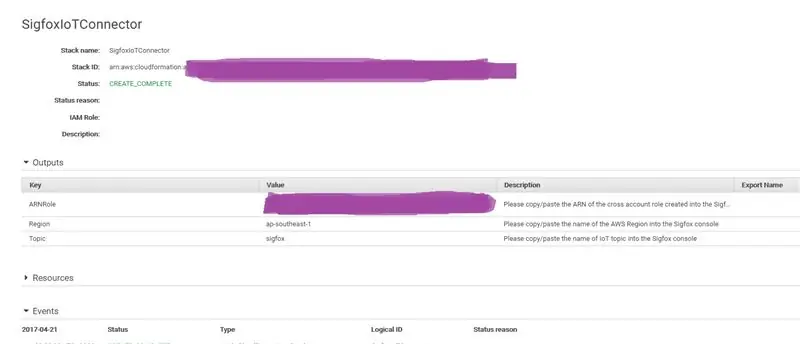
Gjeni Seksionin Output dhe klikoni shigjetën që i paraprin.
Kopjoni kolonën e vlerës së rolit ARN dhe kontrolloni për t'u siguruar që vlerat e tjera janë të sakta.
Hapi 18: Finalja e krijimit të Sigfox Callback Creation
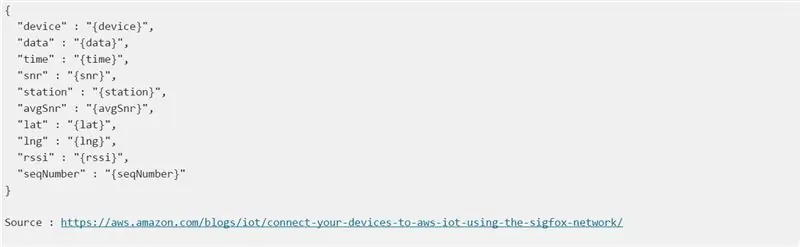
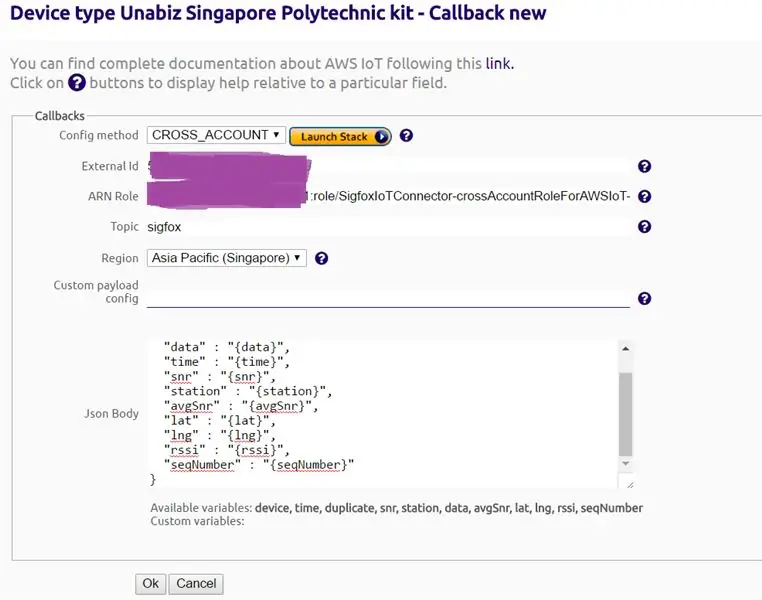
Kthehuni përsëri në Konfigurimin e Sajtit të SigFox në Sajtin e Thirrjes (Hapi 7; Nga Ku ndodhet butoni i pirgut të lanunch) dhe mbushni të gjitha kutitë e mbetura, përveç konfigurimit të personalizuar të ngarkesës.
Kopjoni Rolin e Riparuar të ARN në këtë.
Për Trupin Json, Kopjoni dhe ngjisni kodin më poshtë.
Pas gjithë asaj që është bërë Zgjidhni OK. Faqja tjetër tregon lidhjet e thirrjes për pajisjen e zgjedhur sigfox
Hapi 19: Kontrolli i Krijimit të Sigfox Callback Call

Sigurohuni që nuk ka gabime dhe lidhja [POST] nën seksionin e informacionit është e ngjashme me imazhin.
Hapi 20: Krijimi i Tabelës DynamoDB AWS
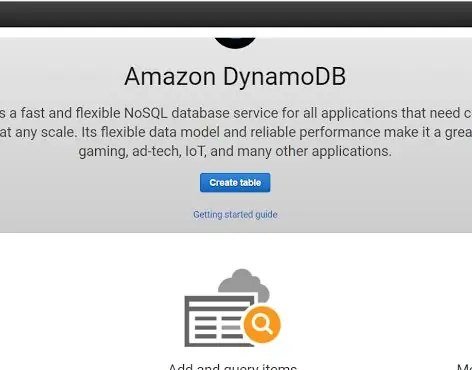
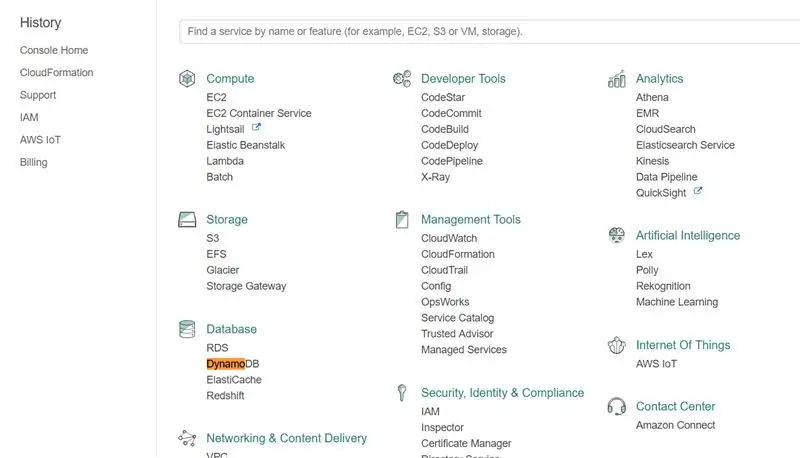
Zgjidhni DynamDB në menunë amazon, pastaj klikoni në krijimin e tabelës
Hapi 21: AWS- Krijimi i Tabelës DynamoDB 2
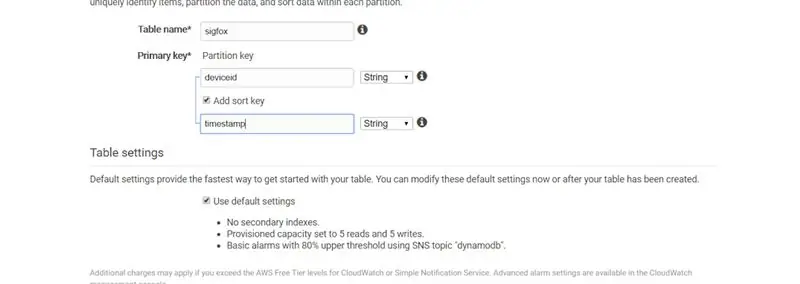
Plotësoni të gjitha kutitë bosh.
Për emrin e tabelës, vendosni sigfox; Për çelësin e ndarjes, vendosni pajisjen, e ndjekur nga kontrollimi i kutisë së çelësit të renditjes dhe vendosni vulën kohore.
klikoni krijimin për të përfunduar (mos prekni cilësimet e papërmendura). Prisni pak që tabela të krijohet plotësisht.
Hapi 22: Qasja në tastierën AWSIot
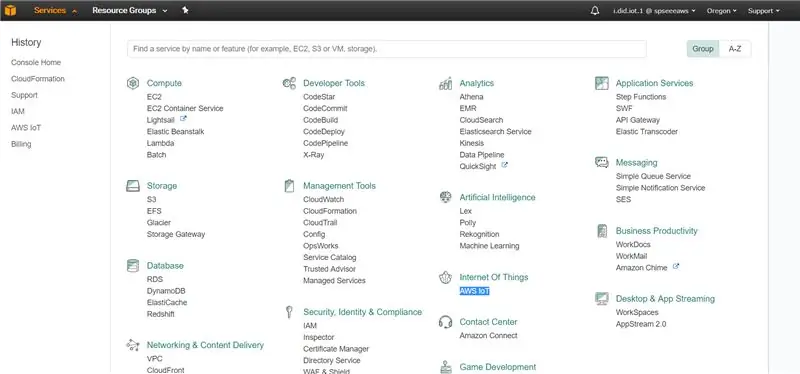
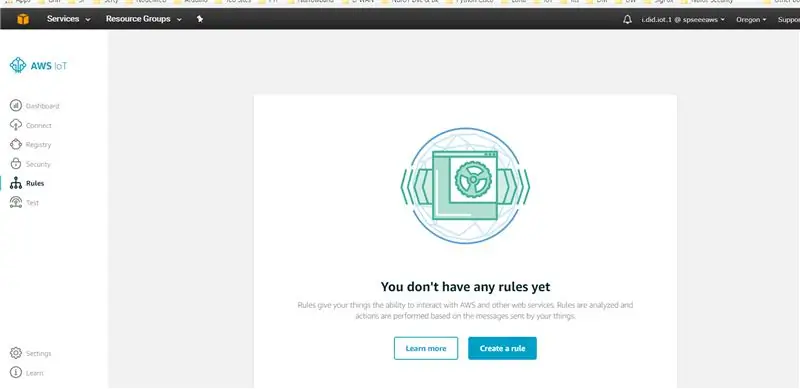
Hapni tastierën AWS, zgjidhni AWS Iot, zgjidhni Rule dhe pastaj zgjidhni krijimin e Rregullit
Hapi 23: Rregulli i Krijimit të AWS DynamoDB
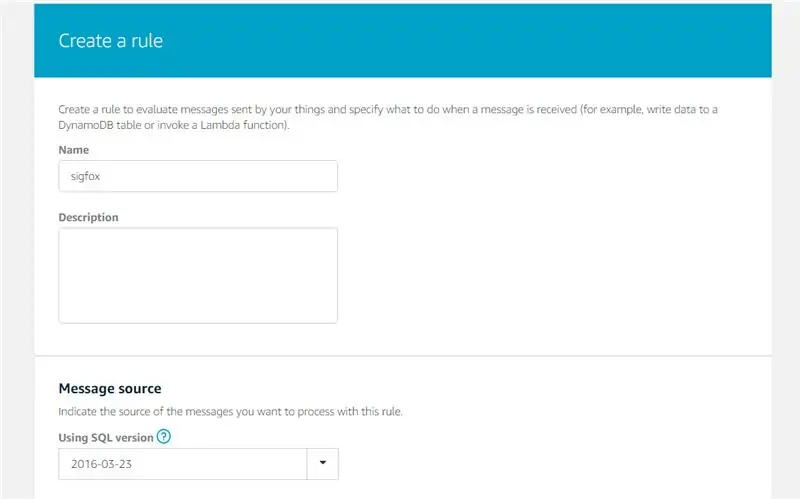
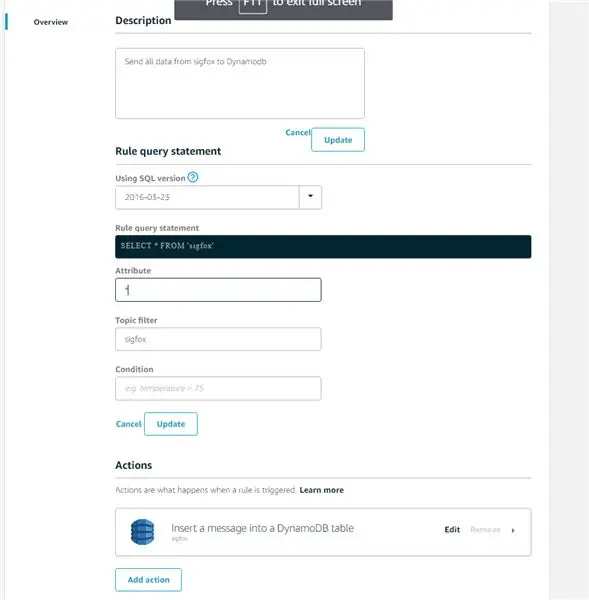
4. Caktoni emrin Sigfox, * atributeve dhe së fundmi vendosni sigofox në filtrin e temës.
Hapi 24: AWS DynamoDB Shtimi i një veprimi
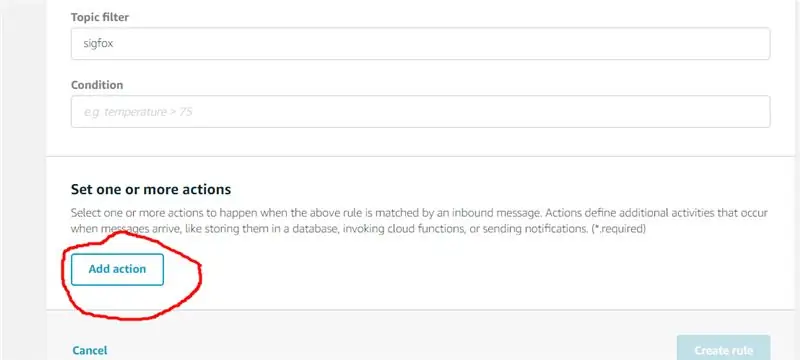
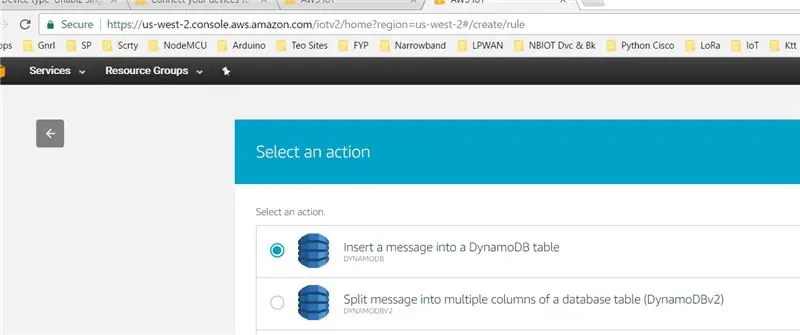
Tjetra ju duhet të krijoni veprimin. Zgjidhni Shto veprim dhe nga ana tjetër zgjidhni "futni një mesazh në DynamoDB".
Hapi 25: AWS DynamoDB Shtimi i një veprimi 2
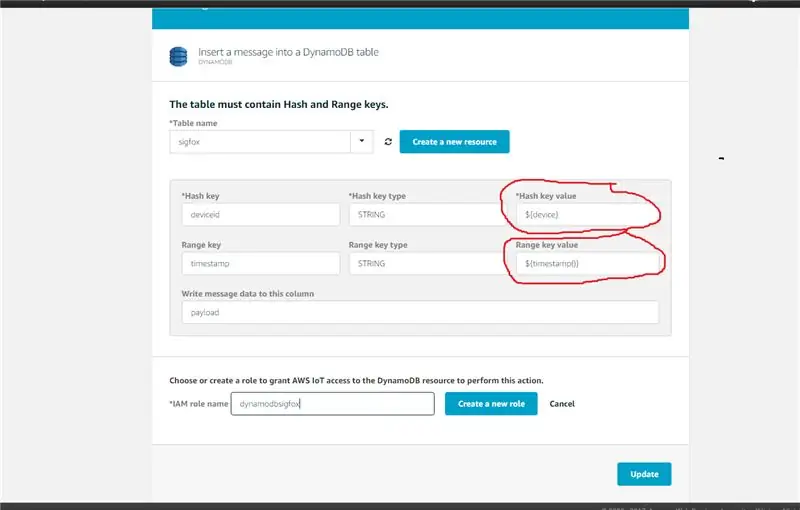
Përdorni të njëjtin emër (sigfox) për të plotësuar emrin e tabelës.
Çelësi Hash and rain duhet të gjenerojë automatikisht vetveten.
Plotësoni Hash Key Value me $ {device} dhe RangeKeyData Value me $ {timestamp ()} nën mesazhin e shkrimit.
Së fundi, Plotësoni kutinë e etiketuar "Shkruani të dhënat e mesazheve në këtë kolonë" me ngarkesë (jo të rrethuar)
Fotografia është treguar më poshtë
Hapi 26:
Hapi 27: Krijimi i roleve AWS DynamoDB
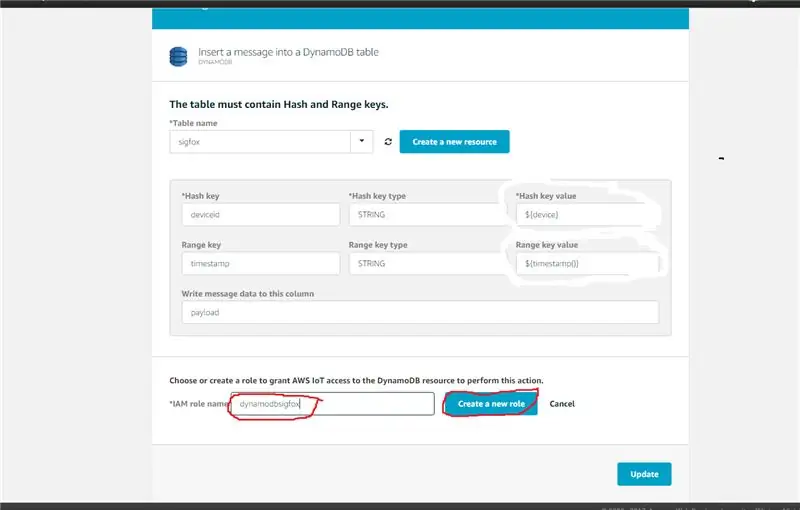
Tjetra është krijimi i një roli të ri. nën emrin e rolit IAM, futni dynamodbsigfox, klikoni në krijimin e rolit, pastaj klikoni në shtimin e veprimit
Hapi 28: Përfundimi i Krijimit të Roleve AWS DynamoDB
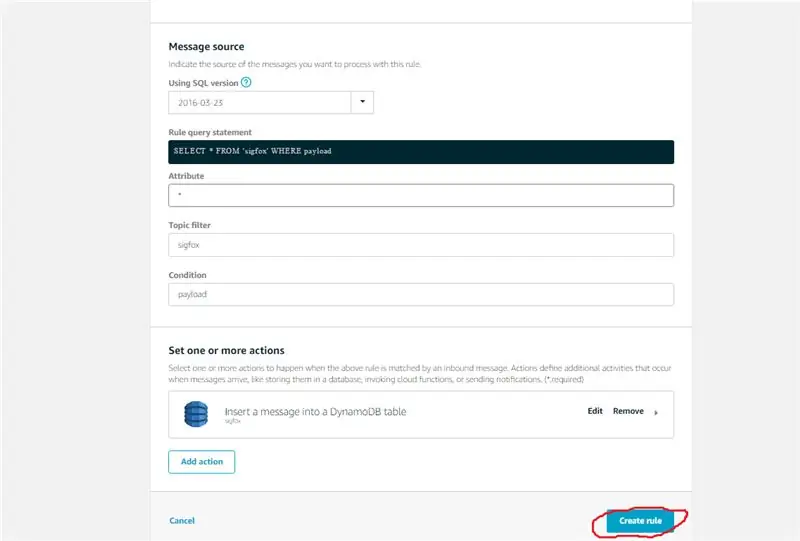
Në fund klikoni Krijo rregull për të përfunduar gjërat. (shtoni këndin e poshtëm të djathtë)
Hapi 29:
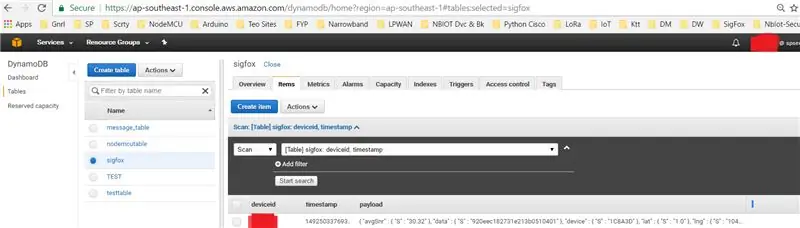
Tani kthehuni te Tabela DynamoDB dhe shihni që tabela po mbushet
Shënim: Nëse asgjë nuk shfaqet në tryezë, 1 problem i mundshëm mund të jetë që tastiera AWS është në rajonin e gabuar sigurohuni që rajoni në të cilin ndodhet tastiera aws është i njëjtë me rajonin e treguar në Krijimin e Stack -ut
Recommended:
Vizualizimi i të dhënave nga Magicbit në AWS: 5 hapa

Vizualizimi i të dhënave nga Magicbit në AWS: Të dhënat e mbledhura nga sensorët e lidhur me Magicbit do të publikohen në thelbin AWS IOT përmes MQTT për t'u vizualizuar në mënyrë grafike në kohë reale. Ne po përdorim magicbit si bordin e zhvillimit në këtë projekt i cili bazohet në ESP32. Prandaj çdo ESP32 d
Konsumi Elektrik & Monitorimi i Mjedisit Via Sigfox: 8 Hapa

Konsumi Elektrik & Monitorimi i Mjedisit përmes Sigfox: Përshkrimi Ky projekt do t'ju tregojë se si të merrni konsumin elektrik të një dhome në një shpërndarje të energjisë trefazore dhe më pas ta dërgoni atë në një server duke përdorur rrjetin Sigfox çdo 10 minuta. Si të matni fuqinë? Ne morëm tre kapëse aktuale nga një
Paralajmërim për temperaturën dhe lagështinë duke përdorur AWS dhe ESP32: 11 hapa

Paralajmërim Temp dhe Lagështi duke Përdorur AWS dhe ESP32: Në këtë tutorial, ne do të masim të dhëna të ndryshme të temperaturës dhe lagështisë duke përdorur sensorin Temp dhe lagështi. Ju gjithashtu do të mësoni se si t'i dërgoni këto të dhëna në AWS
Zëri i kontrolluar nga Alexa Raspberry Pi Drone Me IoT dhe AWS: 6 hapa (me fotografi)

Zëri i kontrolluar nga Alexa Raspberry Pi Drone Me IoT dhe AWS: Përshëndetje! Emri im është Arman. Unë jam një djalë 13-vjeçar nga Massachusetts. Ky tutorial tregon, siç mund të përfundoni nga titulli, si të ndërtoni një Drone Raspberry Pi. Ky prototip tregon se si dronët po evoluojnë dhe gjithashtu sa një rol të madh mund të luajnë në
Sistemi i Ndjekjes së Biçikletave Me Njoftim për Njeriun e Vdekur Me Sigfox: 7 hapa (me fotografi)

Sistemi i Ndjekjes së Biçikletave Me Njoftim për Njeriun e Vdekur Me Sigfox: Sistemi i sigurisë për ngasësit e biçikletave me veçori përcjellëse dhe dërguese. Në rast aksidenti një alarm dërgohet me pozicionin GPS. Siguria për ngasësit e biçikletave është një domosdoshmëri, me aksidente me biçikletë rrugore ose me biçikletë malore ndodhin dhe sa më shpejt të jetë e mundur emergjenca për
